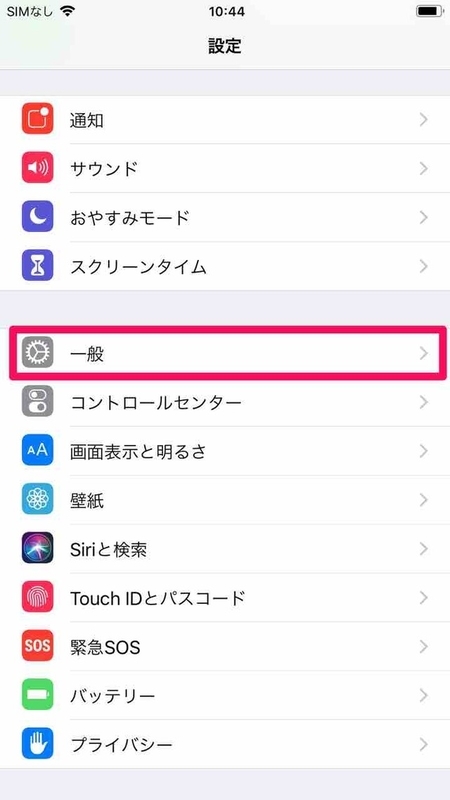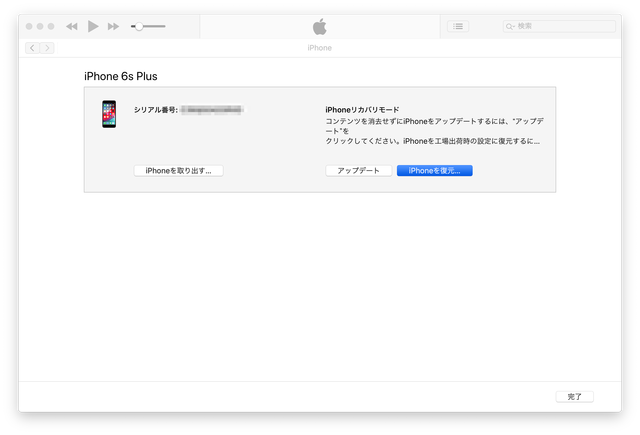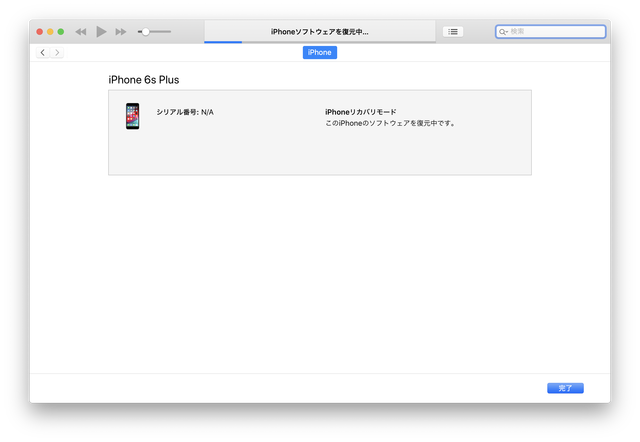通常AppleIDを入力しないとiPhoneはリセットできない
こんにちは、一龍(@ichiryuu)です。
今、以前に使っていたiPhone6sPlusが出番が無いまま手元に置いてあるんですね。
この6sPlusは一時期初期化して息子に貸し与えていたのですが、返してもらった時にまた初期化している状態です。
で、これをOSMO POCKET のモニターとして使うために、先日、初期設定をしはじめました。
その時、iTunesからデータを復元しようとして、間違ってすごく昔のiPhoneのデータをクリックしてしまったのです。
「しまった!」と思ったのですがもう後の祭り。
というのも、復元したデータには今は使っていないAppleIDのアカウント(メールアドレス)とパスワードが設定されているのです。
これが非常に厄介なのです。
というのも、通常リセット(初期化)するちは次のような操作をしますが、
▲「設定」から「一般」をタップ
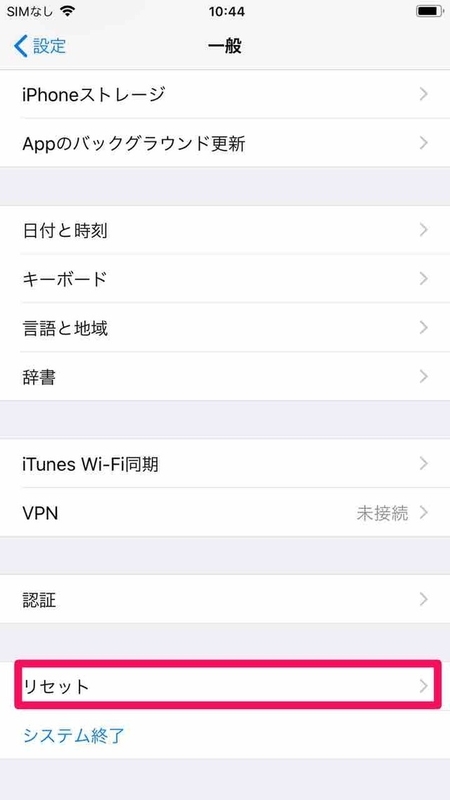
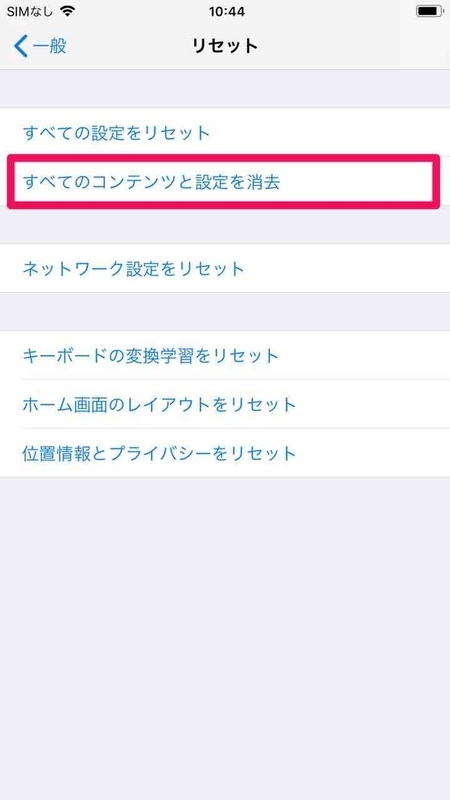
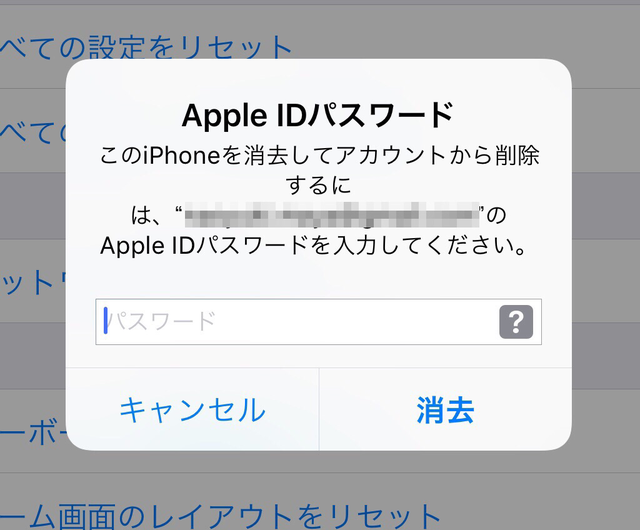
▲AppleIDのパスワードを聞いてくるのです。
で、僕の場合このAppleIDのメールアドレスはもう使っていない昔のもので、とうぜんパスワードを入力しても次に進めないわけです。
ものすごく厄介。
それで、なんとかAppleIDなしでiPhoneをリセットする方法はないものかといろいろ探してみたところ、通常の方法ではAppleIDのパスワード無しではリセットできないのですが、一つ方法があることがわかりました。
その方法を記載しておきます。
AppleID・パスワードなしにリカバリーモードからiPhoneをリセットする
まず注意点ですが、
今回の僕のようにiPhoneの中のデータが完全に消えてもいいのなら、下記の作業をすぐに始めてください。
もし、残さないといけないデータが有るならまずはバックアップを取ってください。
そのうえで、下記の手順で作業をしてください。
iTunesをインストールしているPC(通常使っているいわゆる母艦)に、リセットしたいiPhoneをUSBケーブルで接続して、iPhoneをリカバリーモードにします。
リカバリーモードにする方法は、iPhone6sとそれ以前のiPhone、iPadの場合、
1 電源ボタンとホームボタンを同時に押し続ける
2 Appleのロゴが出てもずっとボタンを押し続ける
3 iPhoneの画面が真っ暗になって、続いて画面にiTunesとライトニングケーブルが表示されたら手を離す
すると、以下のメッセージが出ます。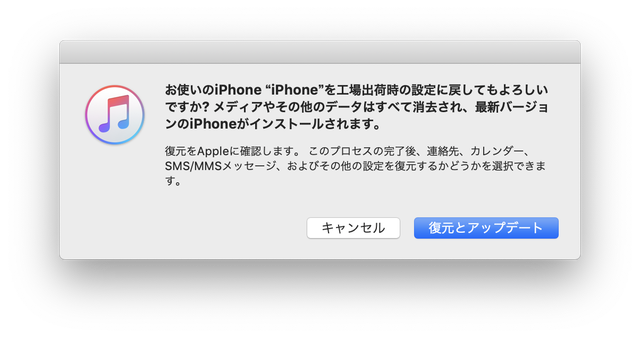
▲「復元とアップデート」をクリック
▲「iPhoneを復元」をクリック
▲復元したいデータを選んで復元作業開始。
僕の場合は今使っているiPhoneのデータを入れましたが、そうしたい方は今使っているiPhoneのバックアップを取っておいてください。
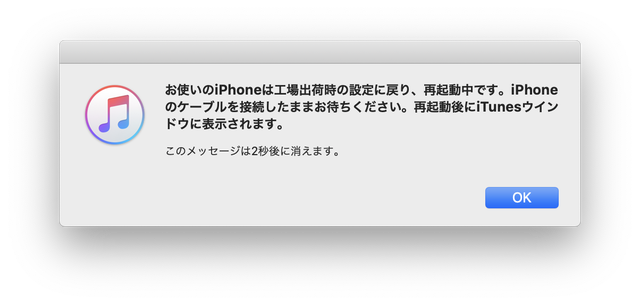
▲復元が終わると上記のメッセージが出て
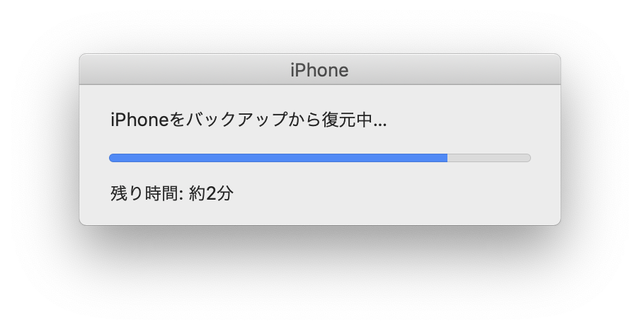
▲バックアップから復元されて最新の状態に設定されます。
これで、iPhoneが使える状態になります。
まとめ
リセットする時にAppleIDを確認するなど本人確認をしてくるのには、間違ってデータを消さないようにという配慮です。
ですので、あまり推奨できる方法ではありませんが、AppleIDとパスワードがわからなくなっている人などが手間を掛けずに初期化できる方法として、覚えておくといい場合もあります。
くれぐれもこの方法を実行するときはご注意ください。